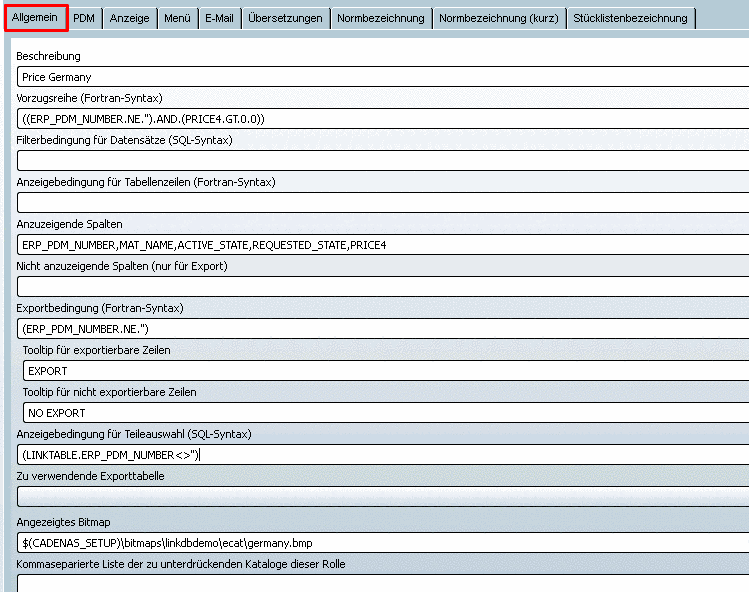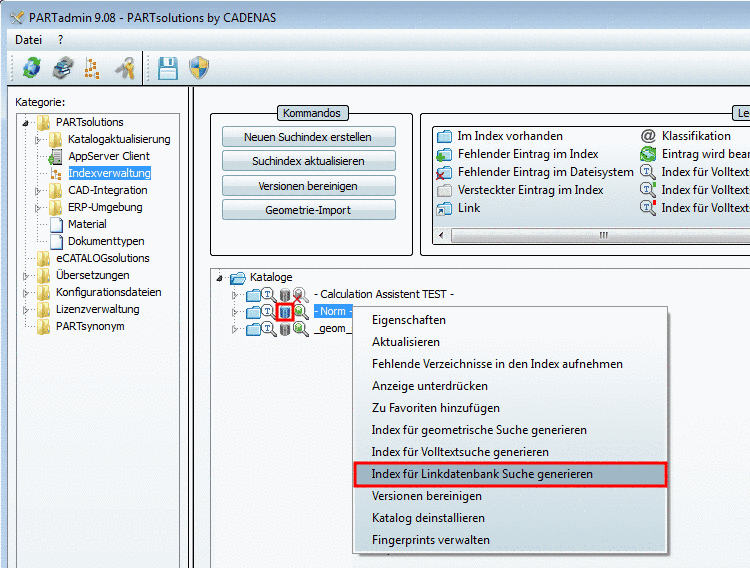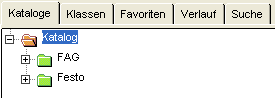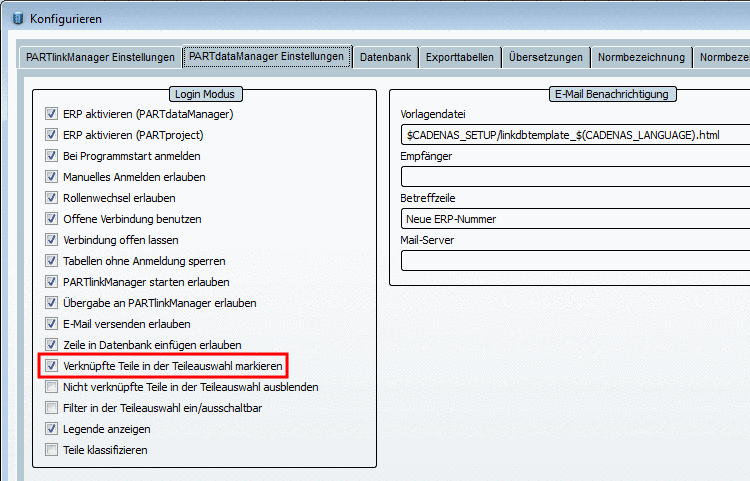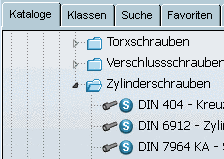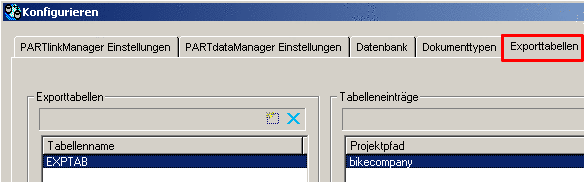Manual
Login
Our 3D CAD supplier models have been moved to 3Dfindit.com, the new visual search engine for 3D CAD, CAE & BIM models.
You can log in there with your existing account of this site.
The content remains free of charge.

Top Links
Manual
Im PARTadmin, auf der Registerseite Allgemein steuern Sie die Anzeige von Katalogindex und Tabelle im PARTdataManager, um gezielt Einfluss auf die Teileauswahl zu nehmen.
Syntax-Hinweise finden Sie unter Abschnitt 7.1, „Konstanten, Funktionen, Operatoren, math. Ausdrücke“.
In einigen Eingabefeldern ist Fortran-Syntax zu verwenden, in anderen SQL-Syntax, in wieder anderen sind beide Syntaxformen einsetzbar. Sie finden den entsprechenden Hinweis im Folgenden über jedem Punkt.
Wenn Sie die Variable ERP_PDM_NUMBER für die Definition von Bedingungen verwenden, dann sprechen Sie diese besser mit ERPTABLE.ERP_PDM_NUMBER oder LINKTABLE.ERP_PDM_NUMBER an, da diese Variable sowohl in der ERPTABLE als auch in der LINKTABLE vorhanden ist.
Bei komplexeren Ausdrücken müssen Sie evtl. Klammern benutzen. Unnötige Klammern werden ignoriert. Setzen Sie also lieber zu viele, als zu wenige Klammern.
![[Wichtig]](/community/externals/manuals/%24%7Bb2b:MANUALPATH/images/important.png) |
Wichtig |
|---|---|
|
Denken Sie daran, bei relevanten Änderungen von Rolleneinstellungen den Linkdatenbank-Suchindex zu aktualisieren. | |
-
Was unter Beschreibung eingetragen ist, wird im PARTdataManager der entsprechende Anzeigetext im Dialogfenster Rolle wählen....
Das Dialogfenster Rolle wählen... rufen Sie über die Schaltfläche Gruppe auswählen
 auf.
auf.![[Hinweis]](/community/externals/manuals/%24%7Bb2b:MANUALPATH/images/note.png)
Hinweis Auf der Registerseite Übersetzungen wird der Eintrag automatisch angelegt. Sie können dort beliebig viele Übersetzungstexte hinterlegen. Detaillierte Informationen hierzu finden Sie unter Section 5.9.2.5.7, “ Tabbed page "Translations" ” in PARTsolutions / PARTcommunity4Enterprise - Administration Manual.
Wenn Übersetzungen hinterlegt sind, dann modifizieren diese den Anzeigetext entsprechend.
-
Die Schaltfläche Vorzugsreihen An/Aus kommt sowohl in der Standard-, als auch in der Linkdatenbank-Werkzeugleiste vor.
Sie können die Vorzugsreihe auf verschiedene Weise definieren. Bei Einschalten von Vorzugsreihen An/Aus werden die angezeigten Datensätze entsprechend der Vorgabebedingung eingeschränkt.
Beispiele für Einschränkungen:
-
ERP_PDM_NUMBER
Es werden nur Datensätze angezeigt, die eine ERP-Nummer enthalten.
-
PRICE.GE.0.4
Es werden nur Datensätze angezeigt, deren Preis über 0.4 liegt.
-
ACTIVE_STATE.EQ.1
Es werden nur Datensätze angezeigt, deren Aktueller Status gleich 1 ist. (‘1’ steht für „Freigegeben“.)
-
REQUESTED_STATE.EQ.2
Es werden nur Datensätze angezeigt, deren Beantragter Status gleich 2 ist. (‚2’ steht für „Ausgelaufen“.)
-
ACTIVE_STATE.EQ.1).AND.(BLNNR.NE.'')
Es werden nur Datensätze angezeigt, deren Beantragter Status gleich 1 ist und die zugleich einen Eintrag in der Spalte “BLNNR“ enthalten.
-
(CONTAINS(ERP_PDM_NUMBER,'AA').EQ..TRUE.)
Es werden nur Datensätze angezeigt, deren ERP-Nummer den Teilstring 'AA' enthält.
-
(CONTAINS(ERP_PDM_NUMBER,'AA').EQ..FALSE.)
Es werden nur Datensätze angezeigt, deren ERP-Nummer NICHT den Teilstring 'AA' enthält.
-
-
Filterbedingung für Datensätze (Linktabelle)
ACTIVE_STATE=1
Der „aktuelle Status“ muss “freigegeben” sein.
Im PARTdataManager werden diejenigen Datensätze angezeigt, welche entweder keinen Eintrag in der LinkDB aufweisen oder der Bedingung gehorchen; also in diesem Fall in der Spalte „ACTIVE_STATE“ den Eintrag „Freigegeben“ aufweisen.
-
Anzeigebedingung für Tabellenzeilen
-
ACTIVE_STATE=1
Der „aktuelle Status“ muss “Freigegeben” sein.
Es werden ausschließlich Datensätze angezeigt, die im aktuellen Status auf "freigegeben" stehen; also auch einen Eintrag in der LinkDB enthalten.
Andere Datensätze werden nicht angezeigt. In der Wirkung vergleichbar mit Vorzugsreihe, aber restriktiv; kann vom Benutzer nicht rückgängig gemacht werden.
-
(ERP_PDM_NUMBER<>'')
Bedeutung: Die ERP_PDM_NUMBER darf nicht leer sein.
Es werden ausschließlich Datensätze angezeigt, die eine ERP/PDM Nummer enthalten.
-
-
Rollenspezifische Anzeige der Spalten:
Tragen Sie kommasepariert alle anzuzeigenden Spalten ein.
![[Hinweis]](/community/externals/manuals/%24%7Bb2b:MANUALPATH/images/note.png)
Hinweis Für den Fall, dass einige ERP-Spalten vorne und andere hinten angezeigt werden sollen – also die Geometriedaten irgendwo in der Mitte, dann benutzen Sie bitte folgende Syntax:
ERP_PDM_NUMBER,MAT_NAME, ... ,DESCRIPTION An der Position von „...“ werden dann die geometrischen Spalten eingeblendet.
Sie können projektbezogen auch die Sortierreihenfolge der Geometrie-Spalten untereinander bestimmen. Siehe hierzu unter Abschnitt 5.9.1.6.7.4, „Spaltensortierung der Geometrie-Spalten im PARTdataManager“.
-
Nicht anzuzeigende Spalten (nur für Export):
Nicht anzuzeigende Spalten sind ebenfalls kommasepariert aufzulisten.
Diese Einstellung muss dann benutzt werden, wenn Werte aus Spalten zwar exportiert/benutzt werden sollen, aber die Spalten nicht angezeigt werden sollen.
Sie haben als Exportbedingung formuliert: ((ERP_PDM_NUMBER.NE.’’).AND.(ACTIVE_STATE.EQ.1))
Sie möchten aber die Spalte „ACTIVE_STATE“ nicht anzeigen.
D.h., es dürfen nur Teile exportiert werden, die eine ERP_PDM_NUMBER haben und deren „Aktueller Status“ zudem auf „Freigegeben“ gesetzt ist.
„ACTIVE_STATE“ muss unter „Anzuzeigende Spalten“ und „Nicht anzuzeigende Spalten“ eingetragen sein, andernfalls greift die Bedingung der Exportbedingung nicht.
-
Für die Bedingungen können sowohl ERP-, als auch Geometrie-Variablen verwendet werden.
-
ERP_PDM_NUMBER.NE.’’
ERP_PDM_NUMBER<>’’
Bedeutung: ERP_PDM_NUMBER nicht gleich leer.
Nur Zeilen, welche die Bedingung erfüllen, werden in der Statusanzeige (Ampel) auf grün gestellt.
Ein Datensatz ohne ERP-Nummer wird auf rot gestellt und ist somit nicht exportierbar.
![[Hinweis]](/community/externals/manuals/%24%7Bb2b:MANUALPATH/images/note.png)
Hinweis Wenn unter PARTadmin -> Kategorie Rollen -> Registerseite Anzeige -> Statusbitmaps für Tabelle Einstellungen gesetzt sind, dann wird die Rot/Grün-Anzeige überlagert. Siehe hierzu unter Abschnitt 5.6.5.2.4, „Registerseite Anzeige“.
-
D.EQ.20
D=20
-
REQUESTED_STATE.EQ.1
-
PREIS.LT.0.88.AND.PREIS.GT.0.25
Es können nur Datensätze exportiert werden, deren Preis kleiner als 0.88 ist und größer als 0.25 ist.
-
((ACTIVE_STATE.EQ.1).AND.(BLNNR.NE.''))
Es können nur Datensätze exportiert werden, deren aktueller Status „Freigegeben“ ist und die einen Eintrag in der Spalte „Berlin“ besitzen.
-
-
Tooltip für exportierbare Zeilen
Tooltip für nicht exportierbare Zeilen
Im PARTdataManager wird bei Mouseover über der Ampel der definierte Text angezeigt.
Auf der Registerseite Übersetzungen wird der Eintrag automatisch angelegt. Sie können dort beliebig viele Übersetzungstexte hinterlegen. Detaillierte Informationen hierzu finden Sie unter Section 5.9.2.5.7, “ Tabbed page "Translations" ” in PARTsolutions / PARTcommunity4Enterprise - Administration Manual.
-
Anzeigebedingung für Teileauswahl
Wenn eine Einstellung gesetzt wurde, werden im Katalogindex Kataloge, die der Bedingung gehorchen, grün angezeigt. Die übrigen Kataloge rot.
Wenn das Feld leer ist, dann werden alle Projekte grün, die Einträge in der Linkdatenbank haben. Wenn Sie spezifisch einschränken wollen, dann müssen Sie eine Bedingung angeben.
Wenn im PARTdataManager die Schaltfläche Baum gefiltert darstellen
 aktiviert wird, werden nur noch Verzeichnisse
angezeigt, die der Bedingung gehorchen, die
restlichen werden ausgeblendet.
aktiviert wird, werden nur noch Verzeichnisse
angezeigt, die der Bedingung gehorchen, die
restlichen werden ausgeblendet.-
PRJ_PATH LIKE 'festo/%' OR PRJ_PATH LIKE 'fag/%'
![[Hinweis]](/community/externals/manuals/%24%7Bb2b:MANUALPATH/images/note.png)
Hinweis Auf der Registerseite Menü können Sie die Schaltfläche mittels Filter in der Teileauswahl ein/ausschaltbar rollenspezifisch deaktivieren
 , so dass der Benutzer nur die
eingeschränkte Baumansicht bekommt (siehe Section 5.6.5.2.5, “
Tabbed
page "Menu"
” in PARTsolutions / PARTcommunity4Enterprise -
Administration Manual).
, so dass der Benutzer nur die
eingeschränkte Baumansicht bekommt (siehe Section 5.6.5.2.5, “
Tabbed
page "Menu"
” in PARTsolutions / PARTcommunity4Enterprise -
Administration Manual).Siehe auch Registerseite Allgemein - Beispiele -> Beispiel 2 hierzu!
-
1
Bei 1 wird der gesamte Baum in grüner Farbe ohne Einschränkung angezeigt.
-
PREIS<=0.8
Es werden die Kataloge angezeigt, in denen Teile enthalten sind, deren Preis kleiner gleich 0.8 ist.
-
LINKTABLE.ERP_PDM_NUMBER<>''
Es werden nur die Kataloge angezeigt, die Teile enthalten, denen eine ERP-Nummer zugeordnet wurde.
-
(LINKTABLE.ERP_PDM_NUMBER<>'') AND (ERPTABLE.PRICE3>0.0)
Es werden nur die Kataloge angezeigt, die Teile enthalten, denen eine ERP-Nummer zugeordnet wurde und die einen Preis enthalten.
-
((ACTIVE_STATE=1) AND (STANDORT1<>''))
Es werden nur die Kataloge angezeigt, die Teile enthalten, deren aktueller Status auf „freigegeben“ gesetzt ist und die zugleich in der Spalte „Standort1“ einen Eintrag besitzen.
Wechselwirkungen mit anderen Einstellungen
-
Ist die Option unter PARTlinkManager -> Extras-Menü -> ERP-Umgebung konfigurieren -> Verknüpfte Teile in der Teileauswahl markieren deaktiviert, wird der Katalogindex einfarbig angezeigt.
Ist die Option aktiviert, gibt es im Katalogindex eine Rot-Grün-Anzeige entsprechend der Definition auf der Registerseite Allgemein unter Anzeigebedingung für Teileauswahl.
-
Sind Einstellungen unter Registerseite Anzeige -> Statusfarben für Katalogindex gesetzt, wird die Rot/Grün-Farbgebung außer Kraft gesetzt. Der Katalogindex kann dann beliebig viele Farben aufweisen. Siehe unter Abschnitt 5.6.5.2.4, „Registerseite Anzeige“.
Die oben erwähnte Einstellung Verknüpfte Teile in der Teileauswahl markieren ist dann ebenfalls außer Kraft gesetzt, denn sie bezieht sich nur auf die Standard-Rot-Grün-Einstellung.
Die folgende Matrix zeigt die Zusammenhänge im Überblick:
Die folgende Abbildung zeigt den Katalogindex bei Verwendung der Einstellungen unter Registerseite Anzeige -> Statusfarben für Katalogindex. Siehe Abschnitt 5.6.5.2.4, „Registerseite Anzeige“.
-
-
Die Funktion erlaubt die Exportfreigabe für Verzeichnisse und Projekte unabhängig von anderweitigen Einschränkungen.
Unter PARTlinkManager -> Extras -> ERP-Umgebung konfigurieren -> Registerseite Exporttabellen können dazu Exporttabellen definiert werden. Diese werden dann gegebenenfalls in PARTadmin im Listenfeld von Zu verwendende Exporttabelle ausgewählt.
Detaillierte Informationen hierzu finden Sie unter Section 5.9.1.3.3.2.4, “ Export tables tab ” in PARTsolutions / PARTcommunity4Enterprise - Administration Manual.
-
Angezeigtes Bitmap (bei der Rollenauswahl im PARTdataManager)
Bei Klick auf die Durchsuchen-Schaltfläche können Sie in Ihren Verzeichnissen das Bitmap suchen und einstellen.
-
Kommaseparierte Liste der zu unterdrückenden Kataloge dieser Rolle:
Mit diesem neuen Feature können Kataloge einfach und rollenabhängig ausgeblendet werden.
Selektieren Sie in PARTadmin die Kategorie Rollen und selektieren Sie die gewünschte Rolle. Tragen Sie dann auf der Registerseite Allgemein unter Kommaseparierte Liste der zu unterdrückenden Kataloge dieser Rolle die zu unterdrückenden Kataloge ein.
Bislang musste (als Workaround) mit der Funktion Anzeigebedingung für Teileauswahl und dem Befehl PRJ_PATH LIKE 'festo/%' OR PRJ_PATH LIKE 'fag/%' in Kombination mit der Schaltfläche Baum gefiltert darstellen
 gearbeitet werden. Vergleiche hierzu oben und
unter Abschnitt 5.6.5.2.2, „Registerseite
Allgemein - Beispiele“ Beispiel 2.
gearbeitet werden. Vergleiche hierzu oben und
unter Abschnitt 5.6.5.2.2, „Registerseite
Allgemein - Beispiele“ Beispiel 2.